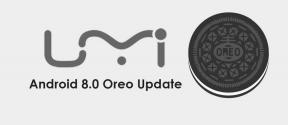Ako zmeniť povolenia aplikácií v systéme Android?
Tipy A Triky Pre Android / / August 04, 2021
Reklamy
V posledných rokoch sa záujem ľudí veľmi posunul smerom k súkromiu. Mnoho ľudí sa v súčasnosti obáva toho, aké údaje zhromažďujú gadgety, a v súčasnosti túto potrebu používateľov uspokojujú dokonca aj aktualizácie smartfónov. Každá aplikácia v našich telefónoch vyžaduje povolenie na slobodné fungovanie konkrétnych hardvérových alebo softvérových komponentov. Čím viac povolení aplikácii udelíte, tým viac bude mať aplikácia nad vašim smartfónom kontrolu.
Príliš veľa povolení pre aplikáciu bude znamenať prístup ku všetkým bitovým informáciám na vašom smartfóne. Ak chcete obmedziť tento prístup k aplikáciám, budete musieť zmeniť nastavenia povolení pre každú z týchto aplikácií. A proces, ktorý to chcete urobiť, nie je ani na smartfóne s Androidom komplikovaný. Poďme sa teda pozrieť na detaily.
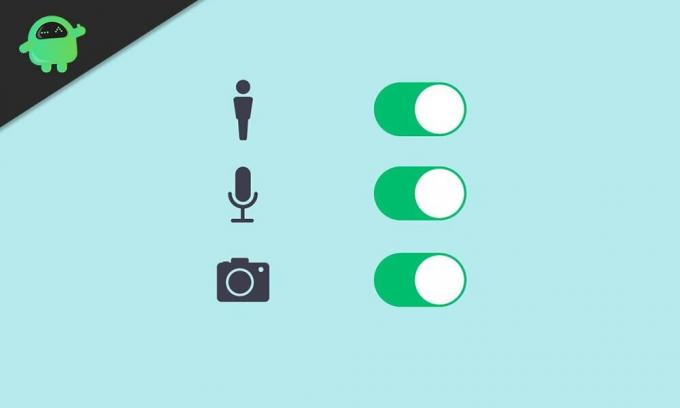
Zmena povolení aplikácie na smartfóne s Androidom:
Aplikačné povolenie v zásade udeľuje rôznym aplikáciám prístup k hardvéru alebo dátam smartfónu so systémom Android. Špekulovalo sa o rôznych aplikáciách, ktoré požadovali povolenia, ktoré skutočne nesúvisia so skutočným použitím aplikácie. Okrem toho existuje šanca, že aplikácia zhromaždí vaše súkromné informácie, ako sú Denníky hovorov, Poloha, Fotoaparát a Mikrofón. V takom prípade by bolo najlepšie odmietnuť určité povolenia, ktoré nie sú skutočne prospešné pre základnú funkčnosť aplikácie.
Reklamy
Povolenia aplikácií, ktoré sú k dispozícii v smartphonoch so systémom Android 6 alebo novším:
Akýkoľvek smartphone so systémom Android 6 alebo novším bude mať nasledujúci zoznam povolení aplikácie:
- Telesné senzory
- Kalendár
- Denníky hovorov
- fotoaparát
- Kontakty
- Poloha
- Mikrofón
- Telefón
- Fyzická aktivita
- SMS
- Skladovanie
Aplikácia, ktorá môže slúžiť svojmu účelu bez toho, aby poznala informácie o vašej polohe, ale stále o ne požiadala prostredníctvom povolení, je podozrivá. Podobne by bolo najlepšie hľadať aplikácie vyžadujúce povolenie na prístup k fotoaparátu, mikrofónu, kontaktom a úložisku. Toto sú všetko citlivé informácie. Ak máte obavy z prístupu aplikácií k týmto informáciám bez vášho vedomia, postupujte podľa pokynov uvedených nižšie.
Teraz sa udeľovanie alebo odvolávanie povolení aplikácií líši od jedného používateľského rozhrania k druhému. V tomto článku prechádzame podrobným sprievodcom, ako to môžete vykonať na smartfóne so systémom OygenOS. Ostatné smartphony s Androidom budú mať odlišné rozhranie, ale nastavenia zostanú vo väčšine aspektov rovnaké.
- Kedykoľvek nainštalujete novú aplikáciu, požiada o rôzne povolenia, aby slúžila svojmu účelu. Ak si chcete selektívne zvoliť, ku ktorým údajom alebo informáciám má mať táto aplikácia prístup, musíte sa zdržiavať v ponuke nastavení aplikácie. Za týmto účelom otvorte vo svojom smartfóne Nastavenia a prejdite do časti „Aplikácie a upozornenia“.

- Tu uvidíte možnosť „Zobraziť všetky aplikácie“. Klepnite na ňu. Iné používateľské rozhranie bude mať určite niečo iné, bude však v rovnakom duchu.

- V tomto zozname aplikácií vyhľadajte aplikáciu, ktorej nastavenie povolení chcete zmeniť. Keď ju nájdete, klepnite na ňu a zobrazí sa stránka s nastaveniami aplikácie. Tu klepnite na povolenia a zobrazí sa zoznam povolených a zamietnutých. V obidvoch týchto zoznamoch uvidíte, ktoré povolenia pre aplikáciu sú povolené a zamietnuté.
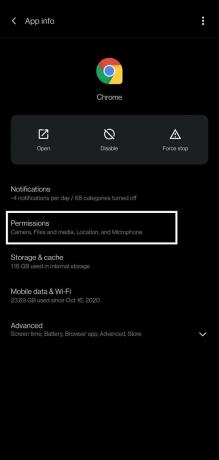
Reklamy
- Ak zmeníte povolenie z časti povolené na odmietnutie, klepnite na dané povolenie v časti povolené a vyberte možnosť Zakázať. Podobne, ak to chcete zmeniť z odmietnutia na povolenie, klepnite na dané povolenie pod zamietnutím a vyberte Povoliť.
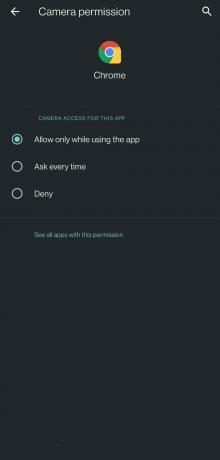
Môžete si dokonca selektívne vybrať, ktorým aplikáciám chcete udeliť prístup ku konkrétnemu povoleniu. Toto je výber založený na kategórii pre každé dostupné povolenie. Ak máte zbierku aplikácií, potom je tento spôsob selektívneho udeľovania povolení lepší ako predchádzajúci.
Reklamy
- Vo svojom smartfóne otvorte Nastavenia a prejdite do časti „Aplikácie a upozornenia“. Potom vyberte možnosť „Povolenia aplikácií“.

- Vo vnútri povolení aplikácie uvidíte Senzory tela, Kalendár, Denníky hovorov, Fotoaparát, Kontakty, Poloha, Mikrofón, Telefón, Fyzická aktivita, SMS, Ukladací priestor a ďalšie povolenia. Tu klepnutím na ktorúkoľvek z týchto položiek odhalíte, ktorá aplikácia vo vašom smartfóne má prístup k danému povoleniu. Toto je zoznam aplikácií, ktoré majú prístup k danému údaju alebo hardvéru.

- Vyberte ľubovoľné povolenie a potom nájdite aplikácie v ňom. Ak nájdete aplikáciu, ktorá by nemala mať prístup k uvedenému povoleniu, klepnite na ňu a vyberte možnosť Odmietnuť.
Ak používate zariadenie so systémom Android 10, okrem možnosti „Povoliť stále“ a „Odmietnuť“ sa zobrazí aj možnosť „Povoliť iba pri používaní aplikácie. “ Najlepšie je nenastaviť možnosť „Povoliť stále“ pre ktorúkoľvek z aplikácií a zvoliť možnosť Povoliť iba počas používania aplikácie aplikácia Potom si môžete byť istí, že žiadna aplikácia nepristupuje k akejkoľvek informácii, zatiaľ čo je spustená na pozadí.
Používatelia systému Android 11 majú dokonca možnosť zvoliť si jednorazový prístup pre umiestnenie, mikrofón a kameru. Zakaždým, keď otvoríte aplikáciu, ktorá vyžaduje prístup k miestu, mikrofónu alebo kamere, požiada vás o ďalšie povolenie. Hneď ako aplikáciu zatvoríte, udelené povolenie sa zruší.
Mnoho spoločností čelí obvineniam z krádeže údajov používateľov smartfónov prostredníctvom svojich aplikácií a ich predaja reklamným agentúram s cieľom získať ďalší zisk. Týka sa to každého používateľa smartphonu, a ak ste používateľom systému Android, veci sú pre vás ešte ťažšie. Postupujte teda podľa tejto príručky a selektívne udeľujte aplikáciám povolenie na základe ich funkčnosti. Ak máte akékoľvek otázky alebo otázky týkajúce sa tohto článku, nižšie komentujte a my sa vám ozveme. Nezabudnite si tiež prečítať naše ďalšie články o Tipy a triky pre iPhone,Tipy a triky pre Android, Tipy a triky pre PCa oveľa viac pre užitočnejšie informácie.